Spis treści
PNY USB-minne är ett av de snabbaste och mest hållbara USB-minnena i världen. Därför används den i stor utsträckning för att överföra och lagra viktig data. Du kan dock behöva formatera PNY USB-minnet under vissa scenarier, som att formatera det skrivskyddade USB-minnet. Nedan är ett riktigt fall från Super User :
Därför avrundade EaseUS de tre bästa PNY USB-minnesformatverktygen för att hjälpa dig att fritt formatera PNY USB i denna riktlinje. Fortsätt att läsa och ta reda på hur du använder dessa tillgängliga formatverktyg.
Hur man formaterar PNY USB-minne - 3 gratis verktyg
I den här delen kommer vi att presentera PNY USB-minnesformatverktyget i detalj. Svårighetsgraden för användning avgör ordningen för introduktionen: från enkel till komplicerad. Innan du använder dessa verktyg bör du kopiera och säkerhetskopiera data på din PNY USB-flashenhet eftersom formateringsprocessen kommer att radera alla filer och kan orsaka dataförlust.
#1. EaseUS Partition Master - det bästa USB-formatverktyget
EaseUS Partition Master har din rygg när det gäller USB-formatering. Med hjälp av dess "Format"-funktion kan du snabbt och effektivt formatera PNY USB-minnet, även när det är skrivskyddat. Detta är också en kraftfull och användarvänlig programvara för partitionshantering. Det låter dig utföra olika hårddisk- och partitionsadministrationer.
Enkla steg för att formatera PNY USB-minne med den bästa USB-formaterade:
Steg 1. Starta EaseUS Partition Master, högerklicka på partitionen på din externa hårddisk/USB/SD-kort som du vill formatera och välj alternativet "Formatera".

Steg 2. Tilldela en ny partitionsetikett, filsystem (NTFS/FAT32/EXT2/EXT3/EXT4/exFAT) och klusterstorlek till den valda partitionen och klicka sedan på "OK".

Steg 3. Klicka på "Ja" i varningsfönstret för att fortsätta.

Steg 4. Klicka på knappen "Execute 1 Task(s)" i det övre vänstra hörnet för att granska ändringarna, klicka sedan på "Apply" för att börja formatera din externa hårddisk/USB/SD-kort.

Mångsidigheten hos EaseUS Partition Master
Kontrollera den här listan för att hitta fler tillämpliga scenarier för EaseUS Partition Master:
- Fixa PNY 128 GB Flash Drive Skrivskyddad .
- Förbered startbara media för systemåterställning eller OS-installation.
- Fix Kan inte formatera USB-enhet på Windows .
Prova dessa fantastiska funktioner efter att ha laddat ner den här praktiska programvaran:
#2. Filutforskaren
Det andra alternativet för att formatera PNY USB är File Explorer, som kan fungera med alla Windows-system. Detta gratis inbyggda verktyg är nybörjarvänligt, men det fungerar bara när den externa hårddisken är synlig på datorn.
Steg 1. Öppna Windows "Filutforskaren" genom att trycka på tangenterna "Windows + E", leta reda på PNY USB som behöver formateras och välj sedan alternativet "Format".
Steg 2. Byt namn på USB-flashenheten och tilldela dess filsystem till NTFS eller andra format.

Steg 3. Klicka på "Start" för att slutföra formateringen.
För fler av de bästa verktygen för hårddiskformatering kan du läsa följande artikel och utforska:
6 bästa hårddiskformateringsverktyget
På den här sidan hittar du de 6 bästa hårddiskformateringsverktygen, som du kan använda för att formatera din hårddisk och USB flexibelt.

#3. Diskhantering
Diskhantering är ett fullfjädrat verktyg som Windows utformat för att hantera användarnas diskar/partitioner/volymer.
Här är din go-to-guide:
Steg 1. Håll ned "Windows + X" eller högerklicka på "Den här datorn" i Filutforskaren och välj "Hantera" för att få upp "Diskhantering".
Steg 2. Högerklicka på målet PNY USB-minne och välj "Formatera".

Steg 3. Ställ in volymetiketten och filsystemet och klicka på "OK" för att börja formatera enheten.
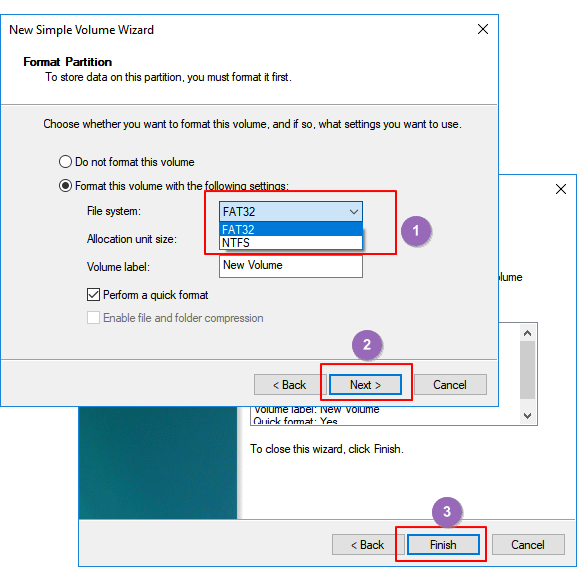
Dela den här sidan online för att hjälpa andra att formatera PNY USB-minnet med pålitliga verktyg:
#4. CMD
Ett av de vanligaste sätten att formatera PNY USB är att utföra diskpart-kommandon. Detta Windows-baserade verktyg med blandad välsignelse gör det möjligt för användare att formatera den externa hårddisken, men det är komplicerat att använda och kommer att skada din enhet om någon felaktig operation inträffar.
Följ stegen noggrant för att formatera PNY USB-minnet med kommandotolken:
Steg 1. Anslut PNY USB-minnet till din dator och tryck på "Windows + R"-tangenterna.
Steg 2. Skriv cmd i körsökningsrutan och tryck på "Enter" för att få fram CMD.
Steg 3. Mata in följande kommandorader en efter en och tryck på Enter efter varje:
- diskdel
- lista disk
- välj disk & (Ersätt & med numret på din PNY USB-enhet.)
- listvolym
- välj volym % (där % är PNY USB:s volymnummer.)
- formatera fs=ntfs snabbt (där NTFS kan vara med FAT32 eller exFAT.)

Steg 4. Skriv exit för att stänga Diskpart.
Slutsats
Som du kan se ovan innehåller den här sidan tre kraftfulla PNY USB-minneformatverktyg. Förutom den grundläggande informationen ger den också steg-för-steg-instruktioner om hur du använder dem. Jämfört med andra PNY USB-formatverktyg erbjuder EaseUS Partition flera fördelar, inklusive omfattande funktioner, ett intuitivt gränssnitt, hög datasäkerhet/systemkompatibilitet och detaljerad vägledning. Starta detta kostnadsfria verktyg på din dator för att hjälpa dig fixa olika diskproblem.
Vanliga frågor om PNY USB Flash Drive Format Tool
I det här avsnittet har vi samlat flera relaterade frågor om PNY USB-minnesformatverktyget för din utökade läsning. Du kan kontrollera svaren och lära dig mer:
1. Använder PNY USB 2.0 ett FAT32-filsystem?
Ja, som standard använder PNY USB 2.0-flashenheten filformatet fat32, som har en filöverföringsgräns på 4 GB. Eftersom de är universella kan de användas i de flesta datorer som har en underport.
2. Hur kan jag formatera min PNY 64 GB flashenhet till FAT32?
Du kan följa de snabba stegen för att formatera PNY 64 GB-flashenheten till FAT32 i Windows:
- I Windows väljer du "Den här datorn" i Utforskaren.
- Välj "Lagring" > "Diskhantering".
- Högerklicka på din PNY USB och klicka på "Formatera".
- Välj FAT32 och "OK" i rullgardinsmenyn för format.
3. Hur kontrollerar jag om min PNY USB är FAT32 eller exFAT?
Nedan är hur du kan veta om din PNY USB använder FAT32 eller exFAT:
Högerklicka på enheten i Diskhantering och välj sedan "Egenskaper" från menyn. All information om din enhet, inklusive dess filsystem, kommer att visas i ett nytt fönster. Det indikerar att ditt nuvarande format inte är FAT32 om det läser "exFAT" eller "NTFS." Om det står "FAT32."
Powiązane artykuły
-
Bästa diagnostiska verktyget för Mac-hårddisk |Gratis nedladdning
/2024/12/19
-
Varför fortsätter datorn att krascha? 10 omedelbara sätt att åtgärda datorn fortsätter att krascha
![author icon]() Joël/2024/12/22
Joël/2024/12/22
-
Hur man installerar Windows 11 på ny SSD (SATA/M.2/NVMe) 🔥
![author icon]() Joël/2024/12/22
Joël/2024/12/22
-
[Så här gör du] Formatera disk från MBR till GPT med DiskPart i Windows 10
![author icon]() Joël/2024/12/22
Joël/2024/12/22
